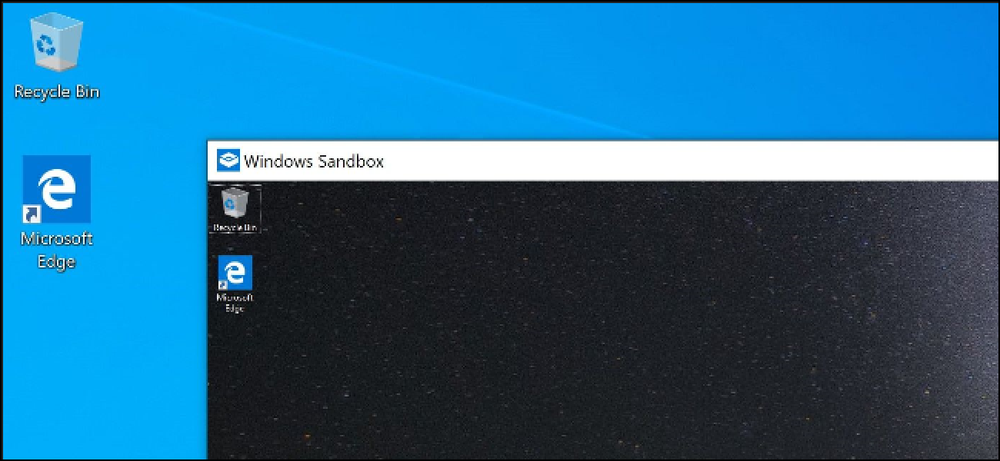Windows 10の設定はめちゃくちゃで、Microsoftは気にかけていないようだ
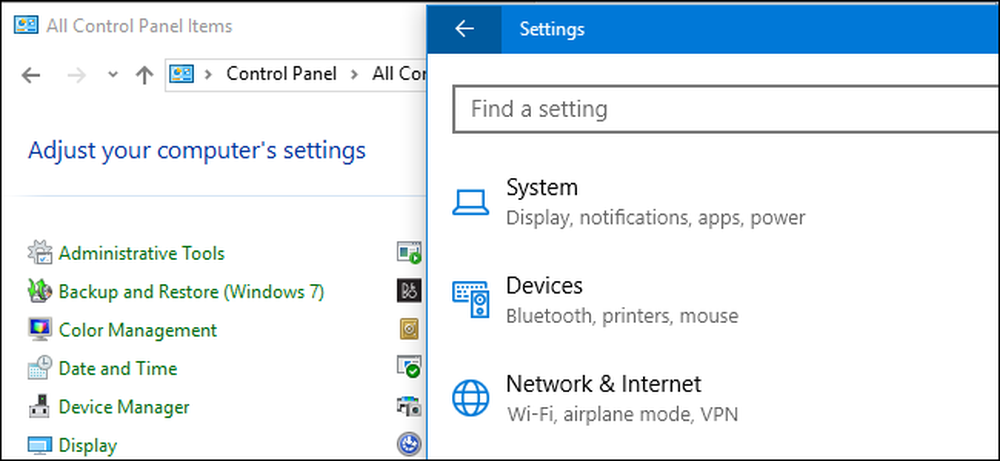
MicrosoftがWindows 8とのPC設定インターフェイスを最初にリリースしてから4年以上が経ちましたが、コントロールパネルと設定アプリケーションは依然として混乱した、分割された経験です。他のオペレーティングシステムにあるように、まだ単一のインターフェースはありません、そしてマイクロソフトはそれらを統合することに真剣に彼らの足を引きずっています.
Microsoftは、「すべてのWindowsデバイスをサポートするために必要なすべての設定オプションが設定されたSettingsアプリが開発されるまでは、Windows 10にコントロールパネルを含める予定だ」と語った。仕事を今すぐ - または、Windows 10がリリースされる前に知っている.
設定が2つ(またはそれ以上)のインタフェースに散在したままになる
あなたがWindows 10を使ったことがあるなら、あなたはおそらくすでに問題に精通しているでしょう。 Windows 10には、スタート>設定をクリックすることでアクセスできる新しい設定インターフェイスがあります。また、スタートボタンを右クリックして「コントロールパネル」を選択することでアクセスできる古いコントロールパネルもあります。.
「現代のタブレットやタッチ対応ディスプレイを含むすべてのWindowsデバイスで単一のユニバーサル設定エクスペリエンスを作成するために、Windows 10にSettingsアプリを実装しました」とMicrosoftは語った。しかし、これは完全には真実ではありません。 Settingsアプリケーションは、MicrosoftがWindows 8で導入したPC Settingsアプリケーションに代わる洗練されたアプリケーションです。.
さらに重要なこと:いくつかの設定はまだ古いコントロールパネルインターフェースでのみ利用可能ですが、他は新しい設定インターフェースでのみ利用可能です.
他の場合では、一方はあなたをもう一方に向かわせるでしょう。たとえば、新しいユーザーアカウントを追加したり、現在のアカウントに多数の設定を構成したりするには、設定アプリケーションにアクセスする必要があります。コントロールパネルの[ユーザーアカウント]ウィンドウにアクセスすると、[設定]インターフェイスに移動します。.
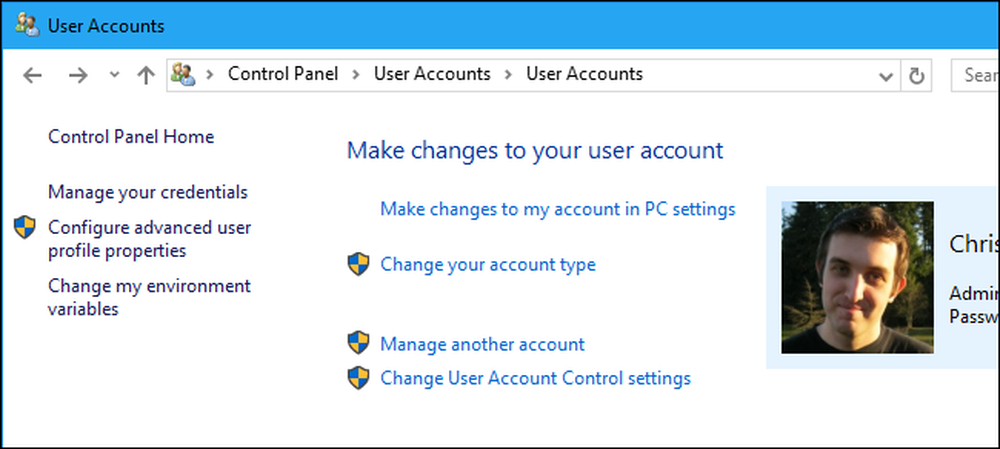
ただし、設定インターフェースからすべてを実行することはできません。設定インターフェースは、あなたのユーザーアカウントを、例えば“ Administrator”または“ Standard”ユーザーアカウントとして表示します。アカウントの種類を変更したいですか?コントロールパネルに戻って変更を加えます.
別のユーザーアカウントのアカウントタイプを変更して、[設定]> [アカウント]> [家族と他の人]から[管理者]または[標準]を選択できますが、コントロールパネルにアクセスせずに現在のWindowsユーザーアカウントの権限を変更する方法はありません….
ユーザーアカウント制御オプションを含む、他の多くの高度なユーザーアカウント設定は、コントロールパネルでのみ利用可能です。.
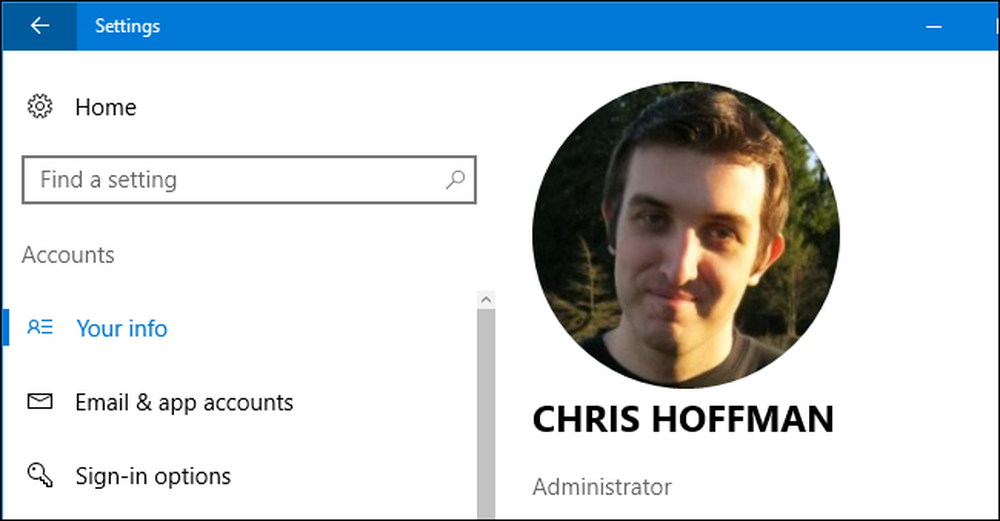
さらに、いくつかの設定は どちらでもない インタフェース!あなたのPCゲームプレイを記録するためにシステム全体のゲームバーとゲームDVR機能を無効にしたいですか?これらの設定はどちらのシステム全体の設定アプリにもありません。これらの設定にアクセスするには、Windows 10に含まれている「Xbox」アプリを開き、Microsoftアカウントを使用しない場合でもMicrosoftアカウントでサインインする必要があります。.
ありがたいことに、Microsoftは次のCreators Updateでこの問題を解決し、これらの設定をメインのSettingsアプリケーションに移動します。しかし、そもそもそんなことをしたのはなぜですか。そしてそれが理にかなっている場所にそれを動かすのに彼らが2年を要したのはなぜですか?
いくつかの新機能はコントロールパネルでのみ利用可能です…
あなたはあなたがあるインタフェースまたは他のインタフェースで何を見つけるのかわからない。 Microsoftが新しい設定インターフェイスを追加したときにWindows 8で導入されたいくつかの機能でさえも、Windows 10のコントロールパネルでのみ利用可能です。.
たとえば、MicrosoftはWindows 8にファイル履歴のバックアップを追加しましたが、この機能はWindows 10でもまだ使用されています。ファイル履歴は、Windows 7の古いバックアップと復元機能に代わるものです。設定アプリ、でもできません。代わりに、実際の設定が利用可能なコントロールパネルの[ファイル履歴]ペインに移動するためのリンクがあります。.
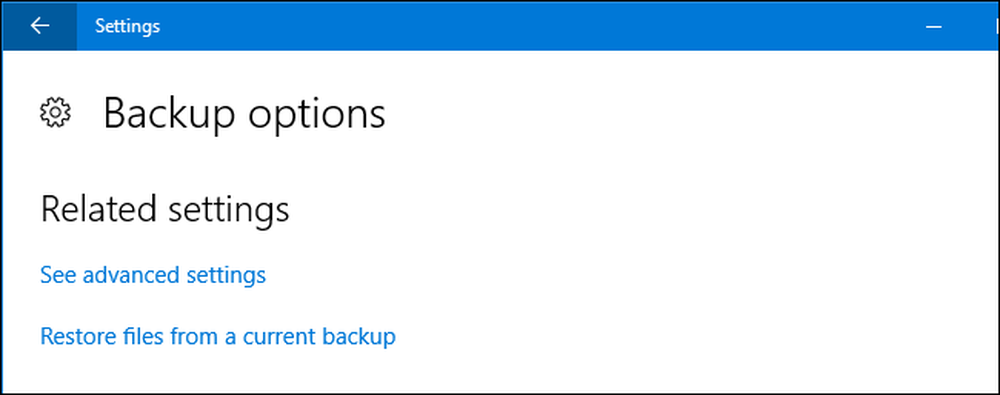
同様に、SmartScreenは、ダウンロードのマルウェアをチェックするWindows 8の新しいセキュリティ機能ですが、設定アプリケーションにはその設定がありません。 SmartScreenは、コントロールパネルの[セキュリティとメンテナンス]ペインからのみ有効または無効にできます。.
設定アプリを使用すると、SmartScreenフィルターを使用して「Windowsストアアプリ」が使用するWebアドレスを確認するかどうかを選択できますが、それだけです。.
…そしていくつかの古い機能は設定でしか利用できません
それ のような ファイル履歴やSmartScreenなどのシステム機能をコントロールパネルで使用できるようにするのは理にかなっています(意味を成し遂げるために本当に努力する場合)。しかし、他のシステムオプションがありました 削除されました まだコントロールパネルが存在している場合でも、コントロールパネルから[設定]アプリケーションに排他的に移動します。.
たとえば、古いWindows Update設定ツールはコントロールパネルから削除されました。設定アプリからWindows Updateを設定する必要があります.
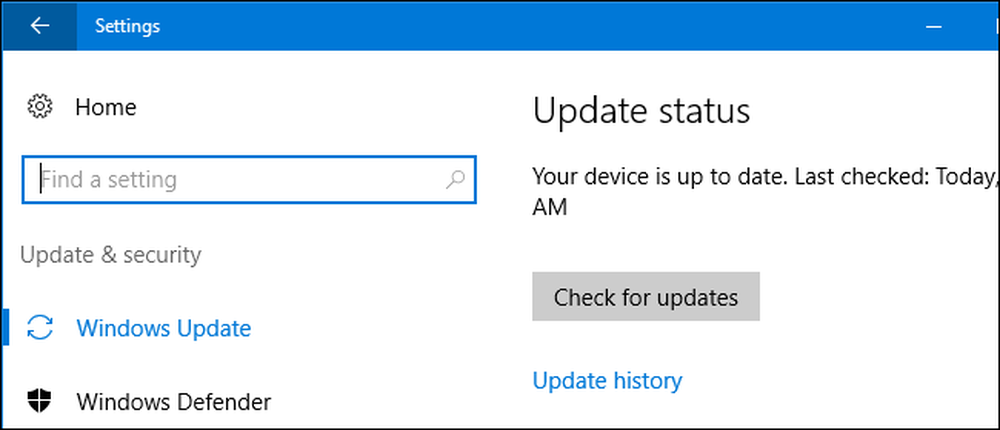
保存したWi-Fiネットワークも削除するには、設定アプリにアクセスする必要があります。そのペインもコントロールパネルから削除されました.
インストール済みアプリケーションをアンインストールできるインストール済みソフトウェアアプリケーションのリストなど、その他の機能は両方のインターフェースに重複しています。機能が[設定]のみにあり、[コントロールパネル]にのみあるのか、両方にあるのかについての明確な韻または理由はありません。.
検索がわかりにくい
私たちも検索を始めないでください。 Windows 10の設定アプリケーションで検索を実行すると、設定アプリケーションとコントロールパネルの両方に設定パネルへのリンクが表示されます。これはいいことです。これはWindows 8から大きく改善されたもので、PCの設定アプリケーションがコントロールパネルのふりをしていました。.
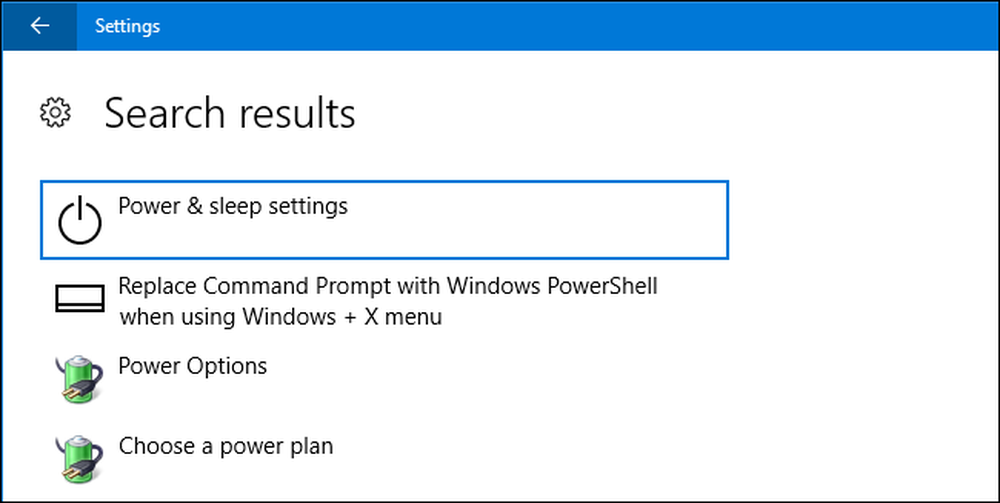
しかし、コントロールパネルから検索すると問題があるでしょう。コントロールパネルを検索しても、設定インターフェイスに設定へのリンクは表示されません。たとえば、コントロールパネルで「Windows Update」を検索すると、関連する結果は表示されません。.
コントロールパネルに表示されなくなった設定を検索しようとしても、Windows 10は正しい方向を向いていません。コントロールパネルでWindows Updateの設定を見つけるのに慣れている場合、これは不必要に混乱を招きます。コントロールパネルの検索インターフェースには、少なくとも設定アプリケーションへのリンクを含めることができます。.
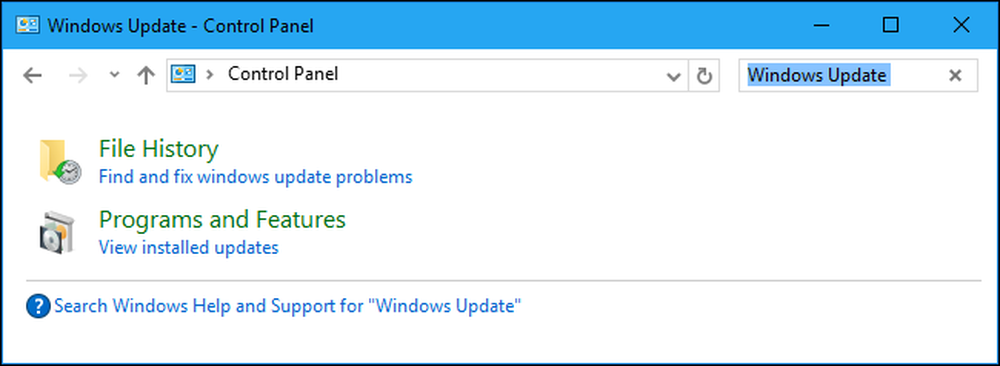
これはまだタッチスクリーン上の問題です
設定がコントロールパネルでしか利用できない場合、タッチスクリーン上で設定を構成することははるかに困難です。 MicrosoftがWindows 8とWindowsの未来を接触させることを呼んでから何年も経っても、それでもタッチフレンドリーな方法で多くのシステム設定を構成することは不可能です.
マイクロソフトは、設定アプリケーションのいくつかのリンクをクリックした後に、古いコントロールパネルのインターフェイスを開くリンクを提供することで問題を解決しましたが、これらのリンクは理想的な解決策ではありません。これらの古いコントロールパネルは、タッチスクリーン上であなたの指と一緒に使うのは不快であり、その他の設定インターフェースとは矛盾しています。.
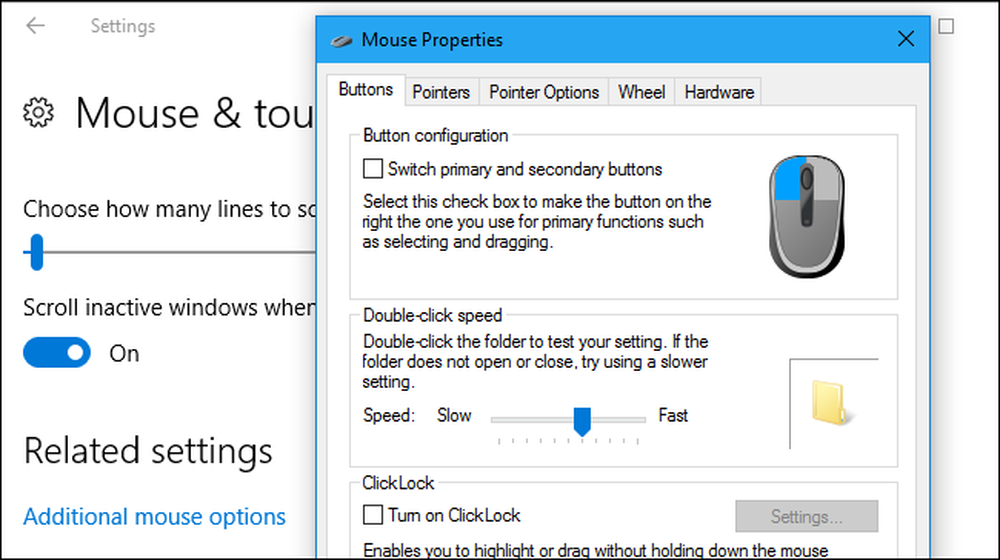
急いで、マイクロソフト
Microsoftは、Windows 10の各メジャーアップデートに合わせて、Settingsインターフェースにより多くの設定を追加しています。しかし、それらはゆっくりと選択されつつあります。 Windows 8がリリースされてから4年半が経ちましたが、Microsoftは仕事を終わらせることすらできません。なぜこれがWindows 10の立ち上げのために行われなかったのか?
これはそれほど難しいことではありません。コントロールパネルのオプションの多くは、レジストリを変更するための単なるグラフィカルスイッチです。設定アプリケーションにインターフェースを追加して、これらのいずれかを反転できるようにするのはかなり簡単なはずです。確かに、それはMicrosoftにとって仕事以上の仕事ですが、これは12万人以上の従業員を擁する世界最大の企業の1つで、他のオペレーティングシステムのように1つのインターフェースに設定を統合することを気にしていません。マイクロソフトはこれよりはるかに良い仕事をするための開発時間を持っています.
公平を期すために、コントロールパネルを取り除くのは難しいです。たとえMicrosoftが明日最後の設定をすべて設定インターフェースに移したとしても、コントロールパネルは完全には削除できませんでした。マウスやプリンタなどのツール用のハードウェアドライバは、多くの場合、たとえばコントロールパネルインターフェイスに追加の設定パネルを追加します。互換性の理由から、Windowsには古いコントロールパネルのインターフェースを含める必要があります。マイクロソフトは、デバイスメーカーがマウスや他のハードウェア周辺機器用のオプションで新しいSettingsインターフェースを拡張することを可能にするかもしれませんが、まだそうしていません。それはもっと仕事がかかるかもしれません.
しかし、ユーザーがこの混乱を招くような混乱を招くのではなく、1つのウィンドウにビルトイン設定を統合することしかできません。.
Windows 8が2つの別々の設定インターフェイスでリリースされたとき、私たちは近い将来に2つの別々の設定インターフェイスを保持するのではなく、Windowsの次のバージョンまでにそれらをマージすると予想しました。これは、Windows 10の起動時に解決されているはずです。Microsoftがここで早く進歩し始めないのであれば、これから10年経った今でもWindowsには2つの紛らわしい設定インターフェイスがあります。あなたは、日常のユーザーにアピールしようとしているマイクロソフトは、もう少し早くそれを解決したいと思うだろう.